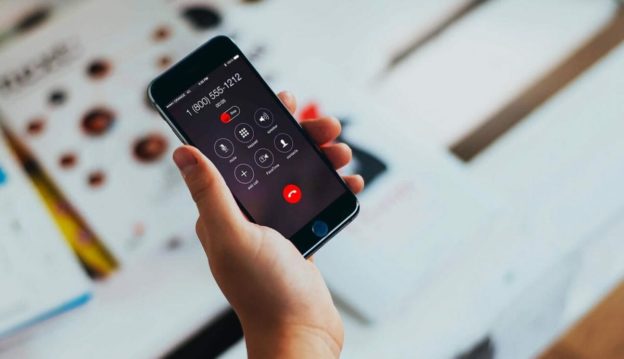Долгое время одним из главных преимуществ Android-смартфонов была возможность легко записывать телефонные разговоры: достаточно было нажать одну кнопку во время звонка, и после его завершения готовый аудиофайл был доступен для прослушивания.
Почему же Apple не добавила эту функцию в свои iPhone? Ответ на этот вопрос неизвестен, но компания больше не могла игнорировать желание пользователей, и в iOS 18 такая возможность наконец-то появилась.
Теперь на iPhone можно записывать звонки без использования сторонних приложений. Достаточно установить iOS 18.1.
Хотя добавление функции записи звонков кажется простым решением, Apple подошла к этому вопросу со свойственным ей вниманием к деталям. Давайте разберёмся, как работает эта функция, на каких моделях она поддерживается и как её можно включить.
Что нового в iOS 18.1
Функция записи звонков стала доступна на смартфонах Apple с выходом бета-версии iOS 18.1. В этой операционной системе впервые появился искусственный интеллект Apple Intelligence, частью которого и стала запись разговоров.
Однако воспользоваться этой функцией смогут лишь владельцы смартфонов компании на процессоре Apple A17 Pro и новее. Под этот критерий попадают только две модели: iPhone 15 Pro и iPhone 15 Pro Max.
На смартфонах с операционной системой Android записывать разговоры могут даже устройства стоимостью 10 тысяч рублей. В то же время iPhone 15 Plus, который стоит около 80 тысяч рублей, такой функции лишён. Есть надежда, что с выходом iOS 18.1 запись звонков станет доступна и на других моделях iPhone, хотя вероятность этого мала.
Кроме того, Apple внедрила в функцию записи разговоров расшифровку текста с помощью искусственного интеллекта. К сожалению, всё это работает только на английском языке, хотя сама запись разговоров от языка не зависит.
Как установить iOS 18.1
Если вы владеете одним из указанных смартфонов (iPhone 15 Pro или iPhone 15 Pro Max), то у вас есть возможность воспользоваться функцией записи звонков уже сейчас, не дожидаясь официального релиза iOS 18.1 в октябре. Для этого вам потребуется установить бета-версию новой прошивки, которая недоступна для публичного тестирования.
Чтобы скачать бета-версию iOS 18.1, выполните следующие шаги:
- Перейдите по ссылке на портал для разработчиков Apple.
- Авторизуйтесь под своим Apple ID и примите лицензионное соглашение.
- На вашем iPhone откройте настройки и выберите раздел «Основные».
- Нажмите на пункт «Обновление ПО».
- Коснитесь строки «Бета-обновления».
- Поставьте галочку на пункте «iOS 18 Developer Beta».
- Вернитесь на шаг назад и дождитесь, пока ваш смартфон обнаружит новую версию ОС.
Обратите внимание, что в данный момент iOS 18.1 доступна только для моделей iPhone 15 Pro и iPhone 15 Pro Max. Попытки установить эту версию на другие модели смартфонов Apple пока что невозможны.
Запись звонков на iPhone
После установки iOS 18.1 на iPhone вы можете сразу начать записывать звонки. Для этого:
- Откройте приложение «Телефон» и наберите номер телефона.
- В левом верхнем углу экрана нажмите полупрозрачную кнопку записи.
- Ваш собеседник получит уведомление о том, что вы начали запись.
- Вы можете остановить запись в любой момент.
Это очень простой процесс, и вам не нужно выполнять дополнительные действия. Важно отметить, что Apple уведомила вашего собеседника о том, что идёт запись разговора. Это соответствует законодательству большинства стран, которое требует сообщать собеседнику о записи.
Как включить Apple Intelligence
Готовые записи разговоров на iPhone можно найти очень легко. Оказывается, Apple хранит их в приложении «Заметки». Теперь становится ясно, зачем компания добавила в него диктофон и функцию создания голосовых заметок. Если разговор был на английском, можно активировать расшифровку и получить краткий пересказ. Возможно, в будущем система научится расшифровывать и русский язык. Но для этого нужно включить Apple Intelligence, встав в очередь на тестирование.
Вот как это сделать:
- Откройте настройки на iPhone.
- Перейдите в раздел «Основные».
- Измените регион и язык в настройках iPhone.
- Выберите пункт «Язык и регион».
- В строке «Регион» установите Соединённые Штаты Америки.
- В блоке «Предпочитаемые языки» первым поставьте английский.
- Запишитесь в лист ожидания.
- Вернитесь на главную страницу настроек и перейдите в пункт «Apple Intelligence и Siri».
- Переключите Siri на английский язык.
- Нажмите кнопку «Join Waitlist», а затем, когда она изменится на «Turn On Apple Intelligence», нажмите ещё раз.
На данный момент заявки на участие в тестировании одобряют всем, и ограничений нет. Однако имейте в виду, что пока не работает генерация картинок по словам и создание собственных эмодзи. Владельцам iPhone 15 Pro и iPhone 15 Pro Max рекомендую попробовать, а тем, у кого более простые iPhone, предлагаю надеяться, что компания предоставит функцию записи звонков и другим моделям.